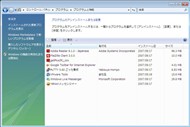Vistaの「プログラムと機能」をカスタマイズする:サクッとおいしいVistaチップス 23枚め
| 今回のチップスが使えるエディションは? | ||||
|---|---|---|---|---|
| エディション | Home Basic | Home Premium | Business | Ultimate |
| 対応状況 | ○ | ○ | ○ | ○ |
プログラムのアンインストールや変更を行う場合、Windows XPではコントロールパネル内の「プログラムの追加と削除」から、Windows Vistaではコントロールパネル内の「プログラムと機能」からプログラムの一覧を表示して設定するのが基本だ。Vistaの「プログラムと機能」を表示するには、コントロールパネルの「プログラム」から「プログラムと機能」を選択すればよい。
Windows XPの「プログラムの追加と削除」では、インストールされているプログラムの一覧を「名前」「サイズ」「使用頻度」「最終使用日」の各項目でソートできる。一方、Vistaの「プログラムと機能」では、「名前」「発行元」「インストール日」「サイズ」の各項目でソートする仕組みだ。今回は、この「プログラムと機能」をカスタマイズする方法について紹介する。
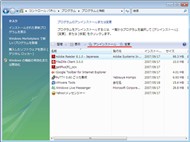
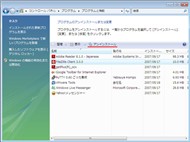
 プログラムのアンインストールや機能変更を行う場合、一覧からプログラムを選択したときに上部に表示される「アンインストール」や「変更」、もしくは「アンインストールと変更」のボタンをクリックすればよい。表示されるボタンの内容は、インストールしたアプリケーションにより異なる。ちなみに一覧ではインストーラが提供していない情報は表示されない。例えば、上の画面ではFileZillaやGoogle Toolbarの発行元、Yahoo!メッセンジャーのサイズが空白になっている
プログラムのアンインストールや機能変更を行う場合、一覧からプログラムを選択したときに上部に表示される「アンインストール」や「変更」、もしくは「アンインストールと変更」のボタンをクリックすればよい。表示されるボタンの内容は、インストールしたアプリケーションにより異なる。ちなみに一覧ではインストーラが提供していない情報は表示されない。例えば、上の画面ではFileZillaやGoogle Toolbarの発行元、Yahoo!メッセンジャーのサイズが空白になっているHDDの容量が足りないなど、アンインストールすべきプログラムを選択する必要に迫られている場合は、Windows XPと同じように「使用頻度」や「最終使用日」などの情報も表示したいだろう。Windows XPの場合と同様、使用頻度や最終使用日によってソートしたい場合は表示内容を変更すればよい。
「プログラムと機能」のウィンドウがアクティブの状態でキーボードの「Alt」キーを押すと上部にメニューバーが現れる。メニューバーの「表示」から「詳細表示の設定」を選択すると、「詳細表示の設定」ウィンドウがポップアップするので、あとは表示したい内容のチェックボックスをオンにして「OK」ボタンをクリックすれば、設定は完了だ。
「詳細表示の設定」ウィンドウでは、「上へ」と「下へ」のボタンをクリックすることで、「プログラムと機能」で表示される項目の順番を入れ替えたり、項目の幅をピクセル単位で指定することもできる。
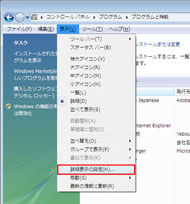
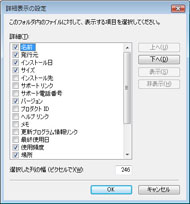
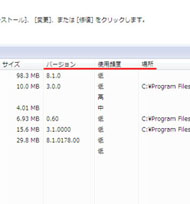 「Alt」キーを押すと起動するメニューバーの「表示」から「詳細表示の設定」を選択(写真=左)。「詳細表示の設定」ウィンドウで表示する項目の追加や順番の入れ替え、列幅の調整を行う(写真=中央)。「バージョン」「使用頻度」「場所」の項目を追加したところ(写真=右/クリックでウィンドウ全体を表示)
「Alt」キーを押すと起動するメニューバーの「表示」から「詳細表示の設定」を選択(写真=左)。「詳細表示の設定」ウィンドウで表示する項目の追加や順番の入れ替え、列幅の調整を行う(写真=中央)。「バージョン」「使用頻度」「場所」の項目を追加したところ(写真=右/クリックでウィンドウ全体を表示)「プログラムと機能」で表示できる項目
名前、発行元、インストール日、サイズ、インストール先、サポートリンク、サポート電話番号、バージョン、プロダクトID、ヘルプリンク、メモ、更新プログラム情報リンク、最終使用日、使用頻度、場所、説明ファイル、登録会社、登録所有者、問い合わせ先
「プログラムと機能」で表示できる項目について1つ注意したいのが、「インストール先」と「場所」の違いだ。「インストール先」で表示されるのはインストールプログラムが動作したディレクトリで、プログラムがインストールされたディレクトリを表示するには「場所」を選択する必要がある。
このようにVistaでは、Windows XPよりも多くの項目を「プログラムと機能」で表示できる。プログラムによっては表示されない項目も多いだろうが、インストールされているプログラムを整理するのに役立つだろう。
| 過去に紹介したVistaチップスと各エディションの対応状況 | ||||
|---|---|---|---|---|
| 内容 | Home Basic | Home Premium | Business | Ultimate |
| 22枚め:VistaでDHCPサーバからIPアドレスを取得できない場合に対処する | ○ | ○ | ○ | ○ |
| 21枚め:Vistaの「Windows転送ツール」を活用する | ○ | ○ | ○ | ○ |
| 20枚め:VistaでHDDのパーティションを結合/分割する | ○ | ○ | ○ | ○ |
| 19枚め:Vistaで接続できないNASに対処する | ○ | ○ | ○ | ○ |
| 18枚め:VistaのWindows Updateを使いこなす | ○ | ○ | ○ | ○ |
| 17枚め:VistaとWindows XP間の文字化けを解消する | ○ | ○ | ○ | ○ |
| 16枚め:Internet Explorer 7のタブ機能をカスタマイズする | ○ | ○ | ○ | ○ |
| 15枚め:Internet Explorer 7のユーザーインタフェースを改造する | ○ | ○ | ○ | ○ |
| 14枚め:Vistaのジャンクションを理解する | ○ | ○ | ○ | ○ |
| 13枚め:Vistaでユーザー用フォルダの参照先を変更する | ○ | ○ | ○ | ○ |
| 12枚め:Vistaでファイルやプリンタを共有する | ○ | ○ | ○ | ○ |
| 11枚め:Vistaの詳細ブートオプションを利用する | ○ | ○ | ○ | ○ |
| 10枚め:Vistaの便利な機能を有効に、不要な機能を無効にする | ○ | ○ | ○ | ○ |
| 9枚め:VistaにXP用ドライバを手動でインストールする | ○ | ○ | ○ | ○ |
| 8枚め:ファイルとレジストリの仮想化を理解する | ○ | ○ | ○ | ○ |
| 7枚め:「システムの復元」と「以前のバージョン」で使う領域を変更する | △ | △ | ○ | ○ |
| 6枚め:WindowsメールにOutlook Expressの環境を取り込む | ○ | ○ | ○ | ○ |
| 5枚め:非対応のWindowsヘルプを利用可能にする | ○ | ○ | ○ | ○ |
| 4枚め:間違って削除したファイルを復元する | − | − | ○ | ○ |
| 3枚め:「ファイル名を指定して実行」をスタートメニューに加える | ○ | ○ | ○ | ○ |
| 2枚め:アプリケーションを管理者として実行する | ○ | ○ | ○ | ○ |
| 1枚め:ユーザーアカウント制御を使いこなす | ○ | ○ | ○ | ○ |
Copyright © ITmedia, Inc. All Rights Reserved.
アクセストップ10
- 「買うならお早めに」が悲痛な叫びに変わった年末 猛暑の後に“価格高騰”の寒波が襲った2025年PCパーツ街 (2025年12月25日)
- 25Gbpsインターネット時代の“モンスターマシン” ミニワークステーション「Minisforum MS-02 Ultra」を試す (2025年12月25日)
- 高コスパNASから小型スマホの救世主まで! 2025年にグッと来た「デジタル仕事道具」ベスト5 (2025年12月24日)
- HHKB Studio専用の「木製」「アルミ製」キートップが登場 PFUダイレクトで1月5日発売 (2025年12月25日)
- 「テクノロジーが前面に出すぎていた」――アイロボットジャパン新社長が語る、ルンバ復権への“原点回帰” (2025年12月25日)
- Ryzen 7×GeForce RTX 5050 Laptop GPUの「ASUS TUF Gaming A16 FA608UH」がセールで16万9800円に (2025年12月25日)
- “家中どこでもコンセント”を実現 日常で使いたくなる実売1.5万円のポータブル電源「BLUETTI AORA 10」を試す (2025年12月24日)
- そのアプリ、本当に安全ですか? スマホ新法で解禁された「外部ストア」と「独自決済」に潜むリスク (2025年12月26日)
- “Air”の名はだてじゃない 軽量な8K/360度カメラとして大きな魅力を放つ「Insta360 X4 Air」 X5と撮り比べて分かった性能差 (2025年12月25日)
- 最大25Gbps! NTT東日本が国内最速インターネットサービス「フレッツ 光25G」を2026年春から提供 (2025年12月23日)